【绘画教程】教你平板电脑进行板绘速写练习的技巧
平板电脑如何练习板绘?怎样才能学好绘画?想必这些都是绘画初学者们经常在想的问题吧,就是不知道如何才能用新买的平板电脑进行练习绘画,然后绘画出自己想要的东西
今天小编在网络上收集了一些关于如何用ipad练习绘画的教程给大家,初学者如何用iPAD练习绘画?教你平板电脑进行板绘速写练习的技巧,教程非常简单,赶紧来看看叭:
首先我会选用尺寸较大的笔刷,整顿大致的形状来设计角色。通常我会阖上眼睛试着想像我的角色,同时在女性周遭走动、设定视角,并画下最初浮现于脑海中的事物。为了让自己多一些选择,我最少会绘制三张速写并从中挑选。

线稿
这是我在数位绘图中最喜欢的一个步骤。在开始绘制线稿时,只要放大我中意的缩图,并在上面建立新图层就能动手制作了。我喜欢用不同于原缩图的颜色来绘制线稿,以强调新绘制的线条。

完成这项工作有两种方法。如果客户要求保留线条底稿,或者在离开线条底稿时想把图片装饰得更漂亮,可以给线条底稿添加颜色,使其看起来像图片的一部分。在其他情况下,我会降低线条草稿的不透明度,或者直接给它上色以覆盖线条草稿的内容,这样作品看起来更像一幅画。
因为我想保留这幅作品的线条草稿,所以我将线条草稿的颜色改为黑色,并在上面创建一个新层,混合模式设置为[变暗]。为了查看数值,我将画布调整为深灰色,但如下图所示,我仍然可以看到线条草稿。

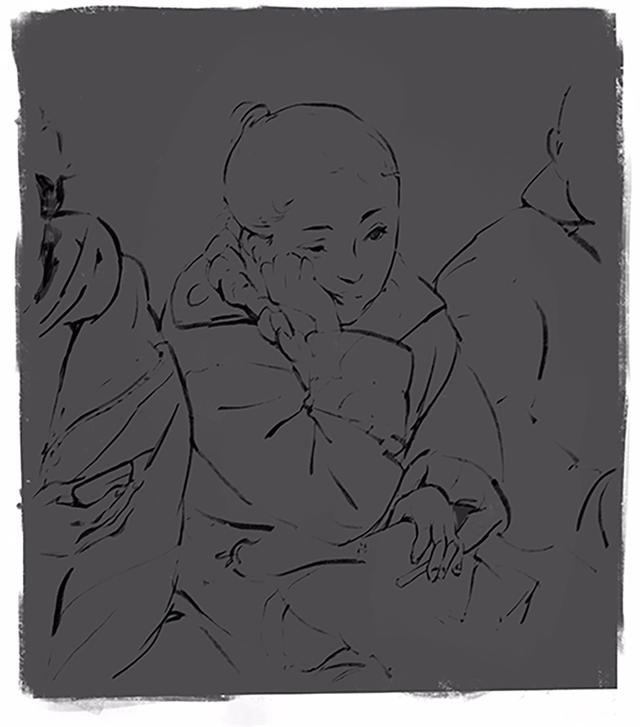
光源
接下来,我将考虑电车上的光源以及如何处理阴影。LED灯板将配置在整个平面上,形成一个完全照明的天花板,这意味着我们有多个光源。这样,你可以创造一个非常平滑的阴影,甚至细节都可以很容易地看到。因为数码绘画可以自由地移动光影,所以它可以聚焦于作品的外观。这幅画的所有浅色部分都可以画在同一组中。这一次,我要从光线部分的浅灰色开始作画,这样才能真正把我的角色画在画布上。
为了容易识别线条草稿,我降低了[变暗]层的不透明度。这种方法的优点是,每当我从画布上画灰色来着色时,它的颜色会比原来的灰色浅。也就是说,我不需要使用颜色面板来调整当前的灰度密度。
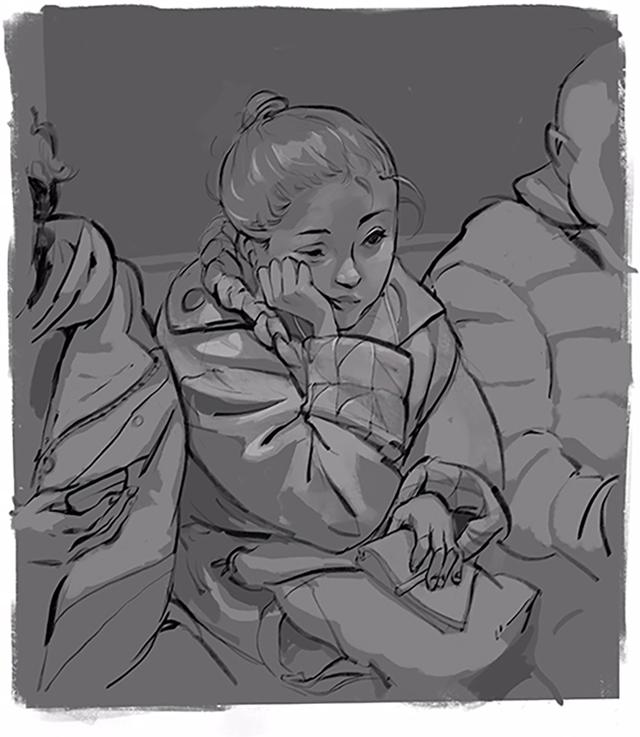
在这个图层上持续一阵子的作业后,便会开始发现一些不顺眼的地方。
例如,我发现自己不中意这张图的眼睛形状。因此,我另外建立一个图层并试着画出别的形状,确认是否有变得顺眼一些。随时都能回到最后的调整步骤来进行绘制,让我感到非常安心。
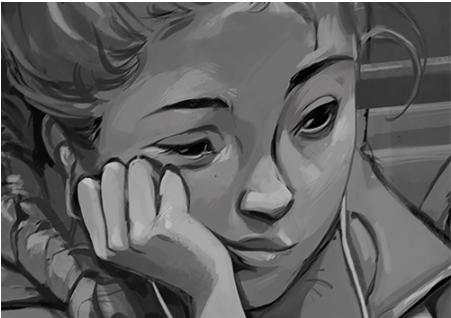

因为我想展示德国地铁里的女人,所以我用了在柏林拍的照片。使用[deformation]功能,使用tram的窗口对图案形状进行变形,然后调整混合模式和不透明度。在pattern层下面创建一个新层,选择窗口的范围,并在几个地方添加一个较暗的颜色来设置光反射。

虽然已经帮角色涂上灰色,但在这个步骤里要追加颜色其实非常简单,只要套用灰色以外的色调就能改变颜色。复制所有的图层并将它们合并为一个,这样就能在单一图层上进行作业。使用[编辑]选单→[色调补偿]→[色彩平衡]将色调变更为青色。
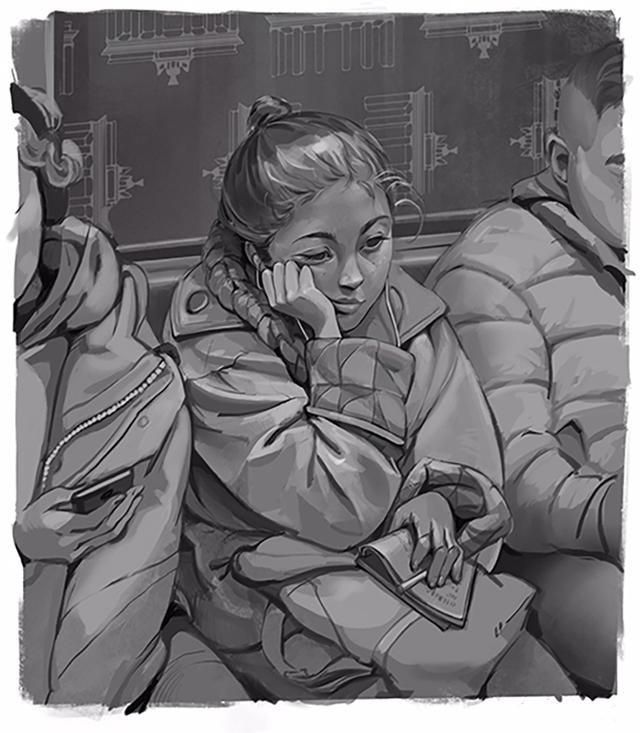
上色
接着建立[新图层]来进行着色,并将图层的混合模式变更为[彩色]。
在这个混合模式中,涂上的颜色会呈现出十分鲜艳的色调。因此,我只要进行着色并专注于带出角色的个性即可,不需要烦恼上色的方法!
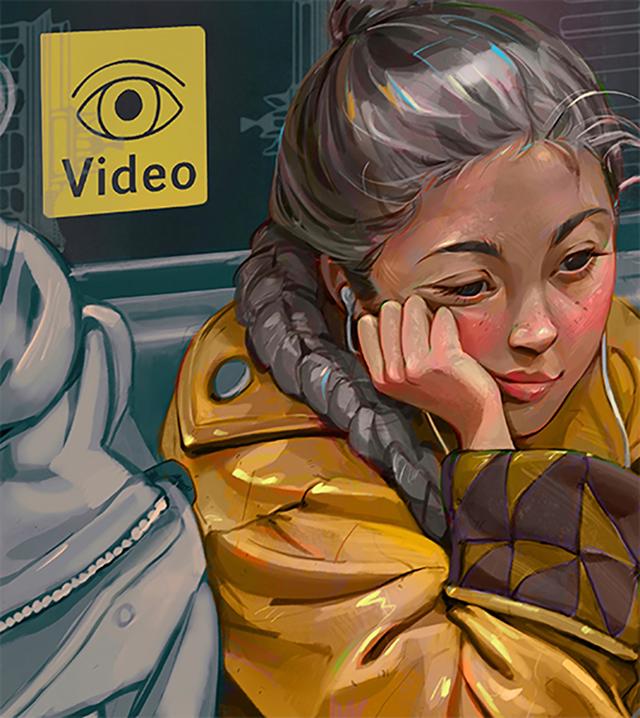
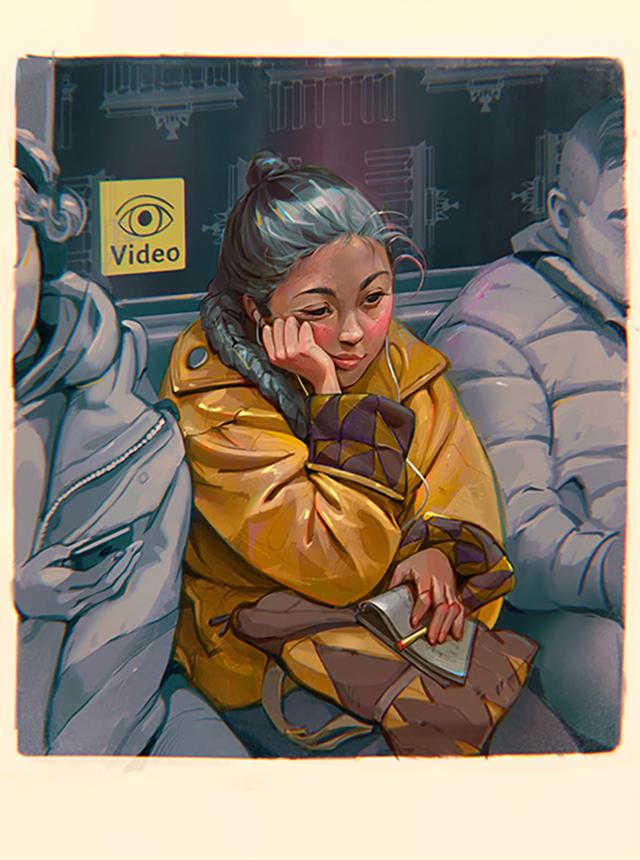
这样插画就完成了!
同学们可以试着将这种技巧运用在自己的作业过程中!
转载声明:本文来源于网络,不作任何商业用途
全部评论


暂无留言,赶紧抢占沙发
热门资讯
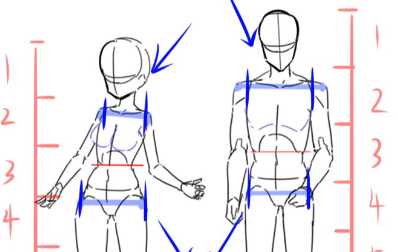
男女个不同!二次元人体的头身比例
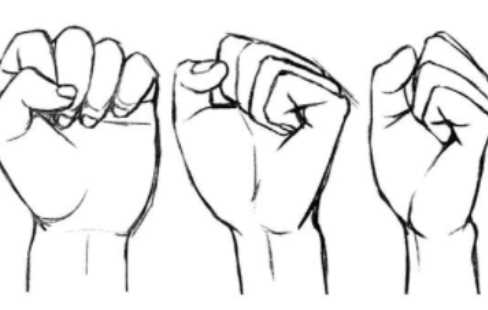
动漫人物手部动作素材参考!
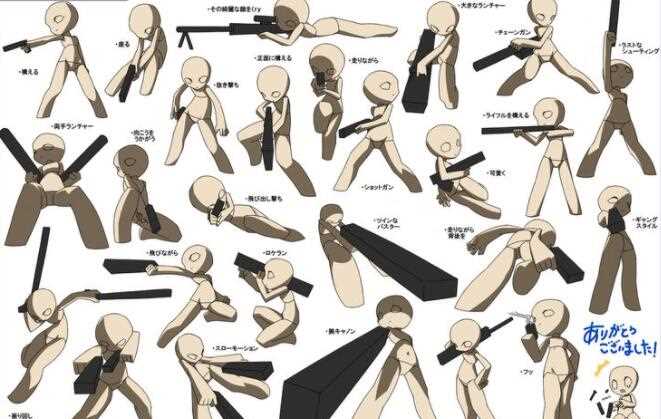
【绘画教程】教你如何轻松画出帅气的握枪姿势! ...

俄罗斯插画艺术家 Liana Anatolevich作品

外包约稿行为规范

插画作品丨用魔杖施展魔法!

动漫人物俯视和仰视视角画法教程!

向国庆敬礼的漫画人物怎么画?

动漫人物的颈部怎么画?动漫人物脖子画法教程!...








